相信大部分人對 PPT 幻燈片都很熟悉,我們在製作PPT演示文稿的時候經常會插入大量的圖片,這些圖片可能是用於演示的參考資料、數據圖表或者其他相關圖片。 但是當需要將這些圖片都提取出來進行保存或者其他處理時,手動去進行操作非常的消耗時間。 因此今天這篇文章就將為您介紹如何將PPT幻燈片文件中的大量圖片批量提取出來保存在本地計算機中,方便後續的操作和處理。
在工作和學習的過程中,我們經常會製作 PPT 類型文件去進行內容演示,這些文件中通常都會有大量的圖片,可能是用於說明的參考資料、數據圖表或者其他相關圖片。 有些情況下,我們可能會需要將其中的圖片批量提取出來進行保存或者進行其他處理,就比如要將 PPT 演示文稿中的內容做成一份完整的圖文報告,這種時候就需要將 PPT 中的大量圖片批量提取出來進行保存,方便後面的篩選使用,幫助我們提高工作效率,可以避免因為手動保存造成的失誤和遺漏。
「我的ABC軟體工具箱」在這種情況下就能很好的派上用場了。 它作為一款功能強大的批量處理文件的工具,可以自動識別您 PPT 文件中的圖片並將它們批量提取出來,保存到本地計算機中,省去了我們手動操作的麻煩。 除此之外,這個軟件的操作非常簡單,只需要輕鬆點擊幾下鼠標,即可將您 PPT 文件中大量的圖片都批量提取出來,同時它還能對多個文件進行批量處理。 以下是他的操作步驟:
步驟一:打開軟件,點擊「數據提取」-「提取文檔中的圖片」。
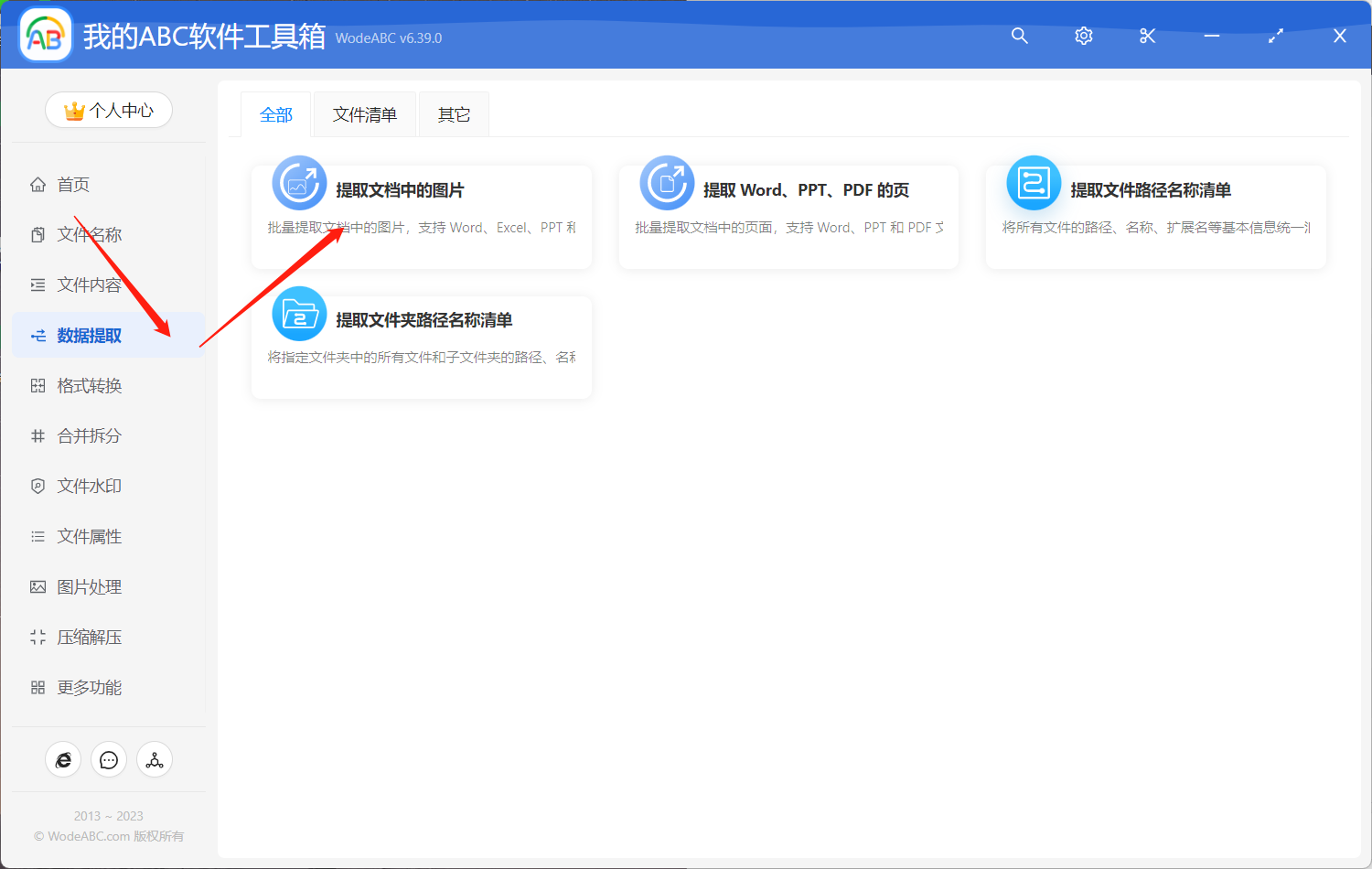
步驟二:通過右上角的按鈕添加需要將其中圖片批量提取出來的 PPT 文件。
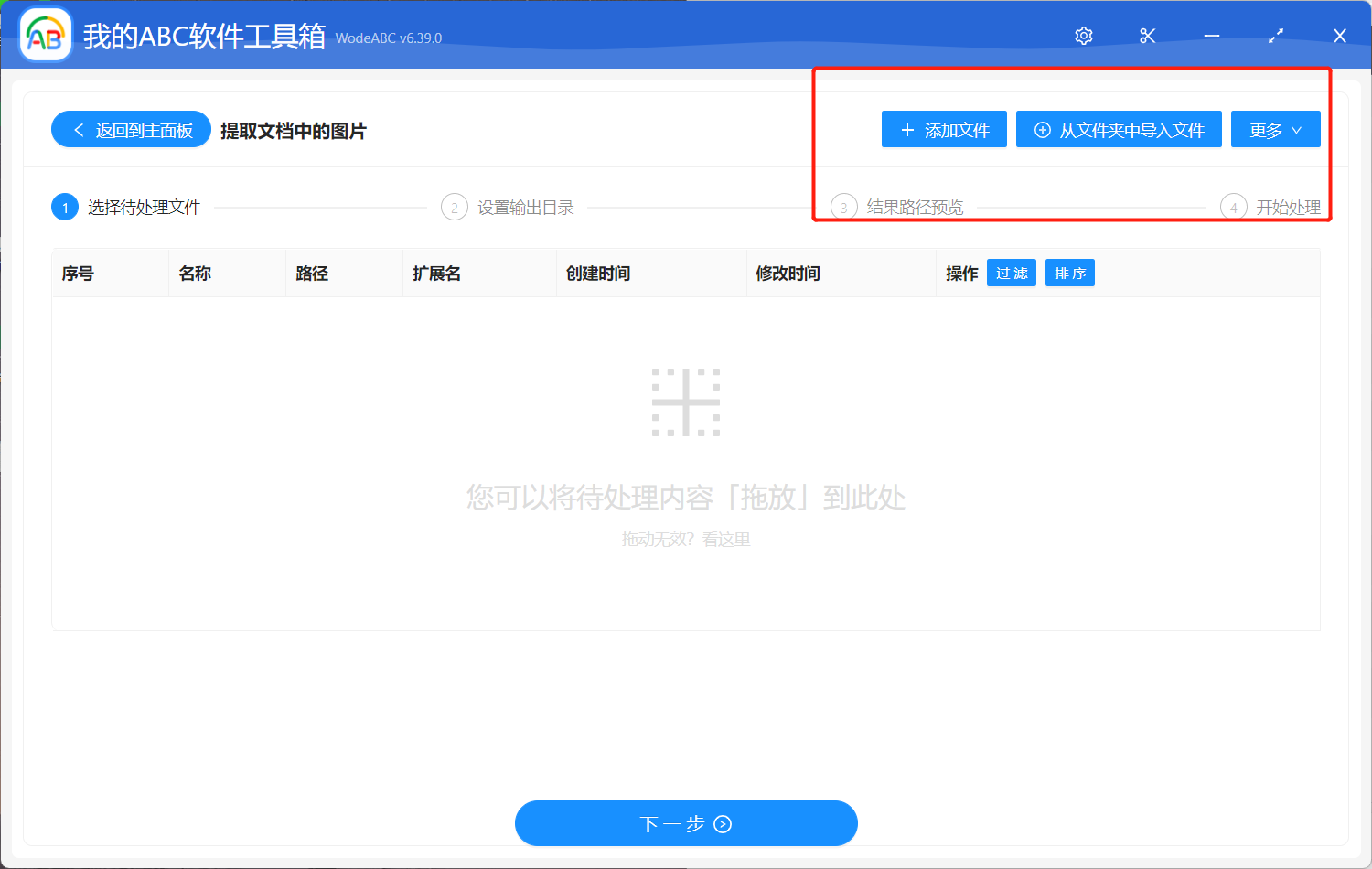
然後就是設置好您的輸出文件夾,並且對結果路徑進行預覽,最後就可以點擊」開始處理「了。
等待處理完成,您可以在設置好的文件夾中找到您的輸出結果圖片。 可以看到在您指定的文件夾中新增了一個或者多個以原來 PPT 名稱命名的子文件夾,在這些文件夾中,您就能找到對應 PPT 文件批量提取出來的圖片。
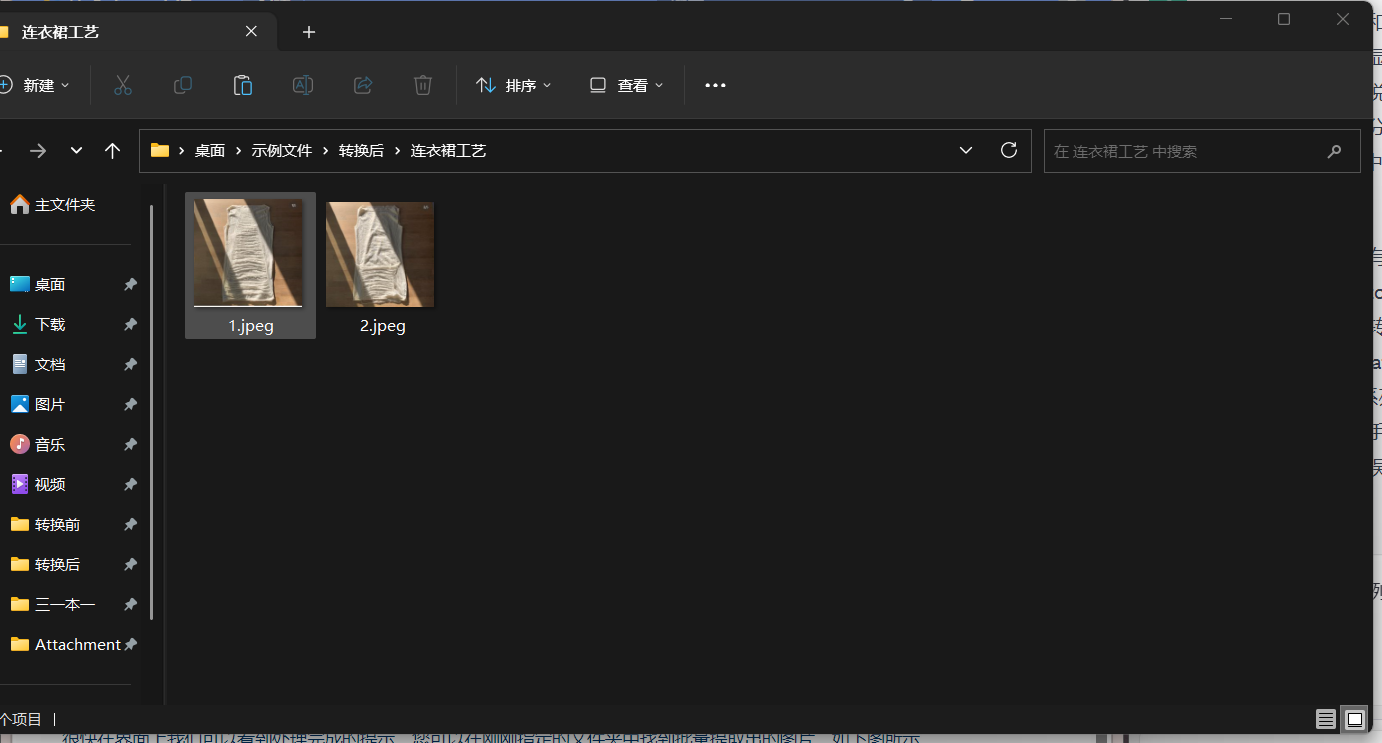
總之將PPT幻燈片中的大量圖片批量提取出來,可以大大提高我們的工作效率和圖片管理的效果。 那麼在這個過程當中,文中所提到的工具就能夠給予我們很大的幫助。 並且它的操作界面以及步驟都非常的簡單,就算新手朋友也能很輕鬆的上手。 因此如果您的工作中經常需要批量處理大量的文件,那麼我相信有了這個工具一定會讓您的工作事半功倍。